Nvidia Ekran Kartı Sürücüsü Güncelleme Rehberi: Bilgisayarınızı En Son Sürüme Nasıl Getirirsiniz?
Nvidia ekran kartı sürücüsünü güncellemek, oyun performansınızı artırmak, grafiksel hataları düzeltmek ve genel sistem kararlılığını sağlamak için önemli bir adımdır. Bu rehberde, Nvidia ekran kartı sürücüsünü güncellemenin basit adımlarını adım adım açıklayacağım.
Adım 1: Mevcut Sürücünüzü Belirleyin
İlk adım olarak, bilgisayarınızdaki mevcut Nvidia sürücüsünü belirlemeniz gerekmektedir. Bu işlem için, Masaüstüne sağ tıklayın ve Nvidia Denetim Masası'nı açın. Ardından, Sol üst köşede bulunan "Yardım" menüsünden "Sistem Bilgisi"ni seçin. Açılan pencerede, "Sürücü Sürümü" kısmında mevcut sürücü sürümünüzü görebilirsiniz.
Adım 2: Nvidia Web Sitesinden Yeni Sürücüyü İndirin
Şimdi, Nvidia'nın resmi web sitesine giderek en son sürücüyü indireceğiz. Tarayıcınızı açın ve "Nvidia Sürücü İndirme" sayfasını ziyaret edin. Sistem bilgilerinizi ve ekran kartı modelinizi seçtikten sonra, en son sürümü indirmek için "Arama" veya "Ara" düğmesine tıklayın.
Adım 3: Eski Sürücüyü Kaldırın
Yeni sürücüyü yüklemek için eski sürücüyü kaldırmak önemlidir. Bunun için, Başlat menüsünden "Denetim Masası"nı açın ve "Programlar"ı seçin. Ardından, "Program Ekle/Kaldır" veya "Programları Kaldır" seçeneğine tıklayın. Nvidia sürücüsünü bulun, üzerine sağ tıklayın ve "Kaldır"ı seçin. Yönergeleri takip ederek sürücüyü bilgisayarınızdan kaldırın.
Adım 4: Yeni Sürücüyü Yükleyin
Eski sürücüyü kaldırdıktan sonra, indirdiğiniz yeni sürücüyü kurabilirsiniz. İndirdiğiniz sürücü dosyasını çalıştırın ve yükleyiciyi başlatın. Yükleyici talimatları takip edin ve kurulum sürecini tamamlayın. Bilgisayarınızı yeniden başlatmanız gerekebilir.
Adım 5: Ayarları Yapın ve Güncellemeyi Kontrol Edin
Yeni sürücüyü yükledikten sonra, Nvidia Denetim Masası'nı açın ve ekran kartı ayarlarınızı gözden geçirin. Ayrıca, Windows Güncelleme veya Nvidia Denetim Masası'ndaki otomatik güncellemeleri etkinleştirmeyi unutmayın. Bu, gelecekteki sürücü güncellemelerini otomatik olarak indirip yüklemenize yardımcı olacaktır.
Adım 6: Performansı Test Edin ve Sorunları Giderin
Son olarak, bilgisayarınızın performansını test edin ve herhangi bir sorunla karşılaşıp karşılaşmadığınızı kontrol edin. Oyunlarınızı çalıştırın ve grafik performansını gözlemleyin. Herhangi bir uyumsuzluk veya hata durumunda, Nvidia Destek Forumları veya Yardım Merkezi'nden yardım alabilirsiniz.
Nvidia ekran kartı sürücüsünü güncellemek, bilgisayarınızın performansını ve kararlılığını artırmanın önemli bir yoludur. Yukarıdaki adımları takip ederek, en son sürüme kolayca geçebilirsiniz. Unutmayın, düzenli olarak sürücü güncellemelerini kontrol etmek ve yüklemek, bilgisayarınızın en iyi performansını sağlamanın önemli bir parçasıdır.
Nvidia ekran kartı sürücüsünü güncellemek, oyun performansınızı artırmak, grafiksel hataları düzeltmek ve genel sistem kararlılığını sağlamak için önemli bir adımdır. Bu rehberde, Nvidia ekran kartı sürücüsünü güncellemenin basit adımlarını adım adım açıklayacağım.
Adım 1: Mevcut Sürücünüzü Belirleyin
İlk adım olarak, bilgisayarınızdaki mevcut Nvidia sürücüsünü belirlemeniz gerekmektedir. Bu işlem için, Masaüstüne sağ tıklayın ve Nvidia Denetim Masası'nı açın. Ardından, Sol üst köşede bulunan "Yardım" menüsünden "Sistem Bilgisi"ni seçin. Açılan pencerede, "Sürücü Sürümü" kısmında mevcut sürücü sürümünüzü görebilirsiniz.
Adım 2: Nvidia Web Sitesinden Yeni Sürücüyü İndirin
Şimdi, Nvidia'nın resmi web sitesine giderek en son sürücüyü indireceğiz. Tarayıcınızı açın ve "Nvidia Sürücü İndirme" sayfasını ziyaret edin. Sistem bilgilerinizi ve ekran kartı modelinizi seçtikten sonra, en son sürümü indirmek için "Arama" veya "Ara" düğmesine tıklayın.
Adım 3: Eski Sürücüyü Kaldırın
Yeni sürücüyü yüklemek için eski sürücüyü kaldırmak önemlidir. Bunun için, Başlat menüsünden "Denetim Masası"nı açın ve "Programlar"ı seçin. Ardından, "Program Ekle/Kaldır" veya "Programları Kaldır" seçeneğine tıklayın. Nvidia sürücüsünü bulun, üzerine sağ tıklayın ve "Kaldır"ı seçin. Yönergeleri takip ederek sürücüyü bilgisayarınızdan kaldırın.
Adım 4: Yeni Sürücüyü Yükleyin
Eski sürücüyü kaldırdıktan sonra, indirdiğiniz yeni sürücüyü kurabilirsiniz. İndirdiğiniz sürücü dosyasını çalıştırın ve yükleyiciyi başlatın. Yükleyici talimatları takip edin ve kurulum sürecini tamamlayın. Bilgisayarınızı yeniden başlatmanız gerekebilir.
Adım 5: Ayarları Yapın ve Güncellemeyi Kontrol Edin
Yeni sürücüyü yükledikten sonra, Nvidia Denetim Masası'nı açın ve ekran kartı ayarlarınızı gözden geçirin. Ayrıca, Windows Güncelleme veya Nvidia Denetim Masası'ndaki otomatik güncellemeleri etkinleştirmeyi unutmayın. Bu, gelecekteki sürücü güncellemelerini otomatik olarak indirip yüklemenize yardımcı olacaktır.
Adım 6: Performansı Test Edin ve Sorunları Giderin
Son olarak, bilgisayarınızın performansını test edin ve herhangi bir sorunla karşılaşıp karşılaşmadığınızı kontrol edin. Oyunlarınızı çalıştırın ve grafik performansını gözlemleyin. Herhangi bir uyumsuzluk veya hata durumunda, Nvidia Destek Forumları veya Yardım Merkezi'nden yardım alabilirsiniz.
Nvidia ekran kartı sürücüsünü güncellemek, bilgisayarınızın performansını ve kararlılığını artırmanın önemli bir yoludur. Yukarıdaki adımları takip ederek, en son sürüme kolayca geçebilirsiniz. Unutmayın, düzenli olarak sürücü güncellemelerini kontrol etmek ve yüklemek, bilgisayarınızın en iyi performansını sağlamanın önemli bir parçasıdır.